- Как отключить звук клавиатуры iPhone
- Процесс отключения звука нажатия клавиш клавиатуры и телефона на iPhone
- Видео о том, как выключить звук клавиатуры
- Как отключить звук набора клавиатуры на iPhone?
- Пошаговое отключение звука ТОЛЬКО клавиатуры на iPhone.
- Видео
- Другой способ быстрого отключения всех звуков на iPhone (отключена будет не только клавиатура).
- Видео
- Выводы
- Как выключить звук клавиатуры (щелчки) в iPhone?
- Как полностью отключить звук клавиатуры через настройки iPhone
- Как временно отключить звук клавиатуры в iPhone
- ▷ Как отключить звук при наборе номера на iPhone
- Как убрать звук клавиш при наборе номера на айфоне?
- Как убрать звук при наборе номера телефона?
- Как отключить звук нажатия клавиш при наборе номера?
- Как включить звук набора номера на айфоне?
- Как отключить голос клавиатуры на айфоне?
- Как отключить звук нажатия на экран андроид?
- Как убрать звук клавиш на андроид?
- Как отключить звук при нажатии клавиш на Huawei?
- Как убрать звук клавиш на телефоне самсунг?
- Как настроить звук при наборе номера?
- Почему не работает звук клавиш на айфоне?
- Как отключить режим тишина на айфоне?
- Как отключить голос при звонке на айфоне?
- Как отключить голос клавиатуры?
Как отключить звук клавиатуры iPhone
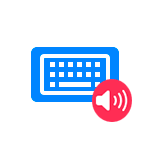
В этой простой короткой инструкции о том, как в отключить звук клавиатуры iPhone (чтобы включить его используем те же настройки) последних моделей и некоторые особенности возможности отключения. Схожие темы: Как включить вибрацию клавиш на iPhone, Как отключить звук и вибрацию клавиатуры Android.
Процесс отключения звука нажатия клавиш клавиатуры и телефона на iPhone
Как было упомянуто выше, на iPhone звуки издают две клавиатуры и, если для первой (текстовой) отключение простое, со второй сложнее. Для того, чтобы отключить звук обычной текстовой клавиатуры выполните следующие шаги:
- Перейдите в Настройки — Звуки, тактильные сигналы (или просто «Звуки» на предыдущих версиях iOS).
- Отключите пункт «Щелчки клавиатуры». Или включите, если вам требуется этот звук.
Готово, текстовая клавиатура не будет издавать звуков. Также её звук можно убрать, если просто включить беззвучный режим с помощью аппаратного переключателя на торце вашего телефона.
Звук телефонной клавиатуры, с помощью которого набирается номер, где-либо в настройках iPhone не отключается и у вас есть всего два варианта:
- Включить режим «без звука» с помощью переключателя на iPhone.
- Подключить наушники (тогда звуки будут выводиться не на динамик, а в них).
Видео о том, как выключить звук клавиатуры
Возможно, когда-то в настройках iOS появится пункт и для отключения этого звука, но на данный момент он отсутствует.
Источник
Как отключить звук набора клавиатуры на iPhone?
Как отключить звук набора текста клавиатуры на iPhone, а также, как выключить одним движением все звуки телефона — расскажем в данной статье.
Подробные инструкции, сделаны при помощи iPhone 8 plus (фото и видео), подойдут для всех современных моделей iPhone и iPad.
Пошаговое отключение звука ТОЛЬКО клавиатуры на iPhone.
Процесс отключения звука клавиатуры на айфонах и айпадах отличается простотой действий. К тому же, отключение лишнего звука сбережет заряд батареи Вашего девайса.
Следуйте инструкции для выключения звука набора на iPhone:
- Заходим в Настройки, выбираем раздел «Звуки, тактильные сигналы», заходим в него.
Перед нами откроется длинный список опций, регулирующих воспроизведение звуков на девайсе. Пролистываем его в самый низ, где находим опцию «Щелчки клавиатуры». Во включённом состоянии движок активирован, он в активном зелёном положении. Нам нужно передвинуть его, чтобы деактивировать (движок станет чёрным — это его неактивный режим).
Все! Теперь можете проверить: заходим в любое приложение, где нужно печатать — от Сообщений и мессенджеров до текстовых редакторов и скайпа, и начинаем писать. Звука клавиш не будет слышно!
Видео
В данной видео-инструкции я рассмотрел основные моменты отключения звука набора текста на iPhone. В большей степени видео инструкция подойдет пользователям, у которых нет времени на чтение всего материала и просмотр пошаговых скриншотов.
Другой способ быстрого отключения всех звуков на iPhone (отключена будет не только клавиатура).
Иногда нам могут мешать звуки не только щёлкающей клавиатуры при наборе текста, но и сторонние уведомления от приложений. Создатели Apple-продукции подумали об этом немаловажном моменте и предложили простое решение: боковая кнопка (физическая) Mute на левой грани девайса. Она выглядит так:
Чтобы отключить все звуки на iPhone, нужно перевести кнопку в нижнее положение (тогда над ней появится полоска красного цвета). Так все звуки будут выключены, пока Вы снова не вернете кнопку Mute в верхнюю позицию.
Процесс занимает долю секунды и обеспечивает полную тишину в важные моменты. Самое главное — не забыть потом снова этой же включить звуки, чтобы не пропустить звонки и месседжи.
Видео
Краткая видео-инструкция о том, как отключить звуки набора клавиш, номера телефона, клавиатуры и приложений:
Выводы
Таким образом, Apple предлагает пользователям два действенных способа временно отключить звуки — либо только звучание клавиатуры, либо все сигналы полностью. Сделать это несложно, даже у новичка получится с первого раза. Какой способ выбрать — выбирать Вам в зависимости от ситуации.
Удачи и комфорта в работе с Вашими i-девайсами!
Источник
Как выключить звук клавиатуры (щелчки) в iPhone?
Звук, издаваемый при наборе текста в iPhone — своего рода интерпретация физического нажатия на клавиши клавиатуры. Некоторым пользователям это может нравится, однако многим, пожалуй, эти «щелчки» со временем начинают надоедать.
Рассмотрим 2 простых способа отключения этого раздражающего звука.
Как полностью отключить звук клавиатуры через настройки iPhone
Данный вариант подойдет тем, кто хотел бы выполнить отключение «раз и навсегда».
1. Заходим в » Настройки » → » Звуки, тактильные сигналы «.
В текущем меню находится ряд настроек, отвечающих за регулирование звука в iPhone.
2. В самом низу раздела дезактивируем переключатель, отвечающий за » Щелчки клавиатуры «.
В этом же меню рекомендуем также отключить Звук блокировки , который не является особо полезным, однако создает лишнюю нагрузку на аккумулятор iPhone.
Готово! Можете проверить набор текста на клавиатуре после изменения настроек — запустите любой мессенджер и попробуйте ввести текст.
При необходимости в любой момент можно вернуть все как было.
Как временно отключить звук клавиатуры в iPhone
Иногда бывают ситуации, когда возникает необходимость временно отключить щелканье клавиатуры, чтобы не привлекать к себе внимание. Например, во время учебы или какого-либо мероприятия.
Существует простое решение отключения данного звука в обход » Настроек » — переключатель вибро-режима на боковой грани iPhone с левой стороны.
Для этого необходимо перевести его в нижнее положение — будет активирован беззвучный режим одновременно с выключением щелчков клавиатуры.
Главное не забудьте потом включить звук — иначе можно легко пропустить входящее сообщение или звонок 🙂
Источник
▷ Как отключить звук при наборе номера на iPhone
Пользователи iPhone могут задаться вопросом, как они могут отключить звуковые эффекты набора номера, которые воспроизводятся при наборе номера телефона на цифровой клавиатуре iPhone. Каждый раз, когда вы нажимаете цифровую клавишу на клавиатуре телефона, вы слышите новый звуковой эффект. Некоторым из вас может быть интересно, это здорово и все такое, но как мне отключить эти звуковые эффекты при наборе номера, чтобы я мог беззвучно набирать номер с iPhone?
Оказывается, есть способ отключить звуковые эффекты при наборе телефонных номеров на iPhone, читайте дальше, чтобы узнать, как выполнить эту задачу.
Если вы хотите получить быстрый обзор фона, звуки, которые вы издаете при наборе номера на iPhone, на самом деле такие же, как и на любом другом традиционном телефоне с DTMF-клавиатурой, при этом каждый набранный номер связан с уникальным тональным звуком. Хотя эти цифровые аудиосигналы были необходимы еще до появления мобильных телефонов, в настоящее время звуковые эффекты больше не требуются для простого набора номера, но звуковые эффекты сохраняются даже на современных смартфонах, таких как iPhone. Это исторический артефакт набора номера, который ценят многие пользователи, и для многих людей характерно сильное распознавание звуков и цифр при наборе, когда часто можно сказать, что номер неправильно понимается просто из-за того, что он неправильно его слышит. В любом случае, некоторые люди могут захотеть набрать номер телефона на своем iPhone беззвучно, без звука набора номера, поэтому мы собираемся здесь сосредоточиться на этом.
Как отключить звуки iPhone при наборе номера телефона?
Есть несколько способов отключить звуковые эффекты набора номера при вводе телефонного номера на iPhone. Мы рассмотрим два самых простых метода отключения звука клавиатуры: с помощью кнопки отключения звука и с помощью наушников.
Краткое примечание: отключение щелчков клавиатуры и звуковых эффектов клавиатуры на iPhone и iPad в настоящее время не отключает звуковые эффекты набора номера, поскольку звуки набора номера телефона технически не являются звуковыми эффектами клавиатуры.
1. Отключить звуки набора номера, отключив звук iPhone.
Первый подход к отключению звуковых эффектов при наборе номера iPhone — это просто отключить звук на iPhone. Это просто, потому что на всех устройствах iPhone есть аппаратный переключатель отключения звука на боковой стороне каждой модели, рядом с кнопками громкости.
Просто посмотрите на боковую часть iPhone и найдите маленькую кнопку «Без звука», чтобы активировать его. Включите его, чтобы вы увидели маленький красный индикатор. Когда этот красный индикатор отображается на кнопке отключения звука, это означает, что кнопка активна и iPhone отключен для всех звуков, включая звуки набора номера.
Не забудьте повторно включить кнопку «Mute», если вы не хотите, чтобы iPhone оставался в беззвучном режиме, так как все на iPhone не будет звучать, если кнопка «Mute» включена, и устройство будет просто вибрировать. Сюда входят все звуки, будь то рингтоны для входящих телефонных звонков, звуки предупреждений для SMS, звуки предупреждений, внешняя музыка, звук камеры и любой звук или видео из видео или приложений. Кнопка отключения звука очень популярна на iPhone, поэтому она также позволяет отключать звуки набора номера, пока кнопка отключения звука включена.
2: Отключение звука внешнего набора номера на iPhone с помощью наушников
Если вы используете наушники или подключили их к iPhone, приложение «Телефон» не будет воспроизводить внешние звуки через динамики iPhone, но будет воспроизводить звуки набора номера через наушники, вкладыши или Airpods.
Вы также можете подключить к iPhone гарнитуру и не использовать ее только для отключения звука набора номера.
Технически, речь идет не об отключении или отключении звуковых эффектов, а о простом перенаправлении их при наборе номера через аудиовыход гнезда для наушников или порт Lightning, если ваш iPhone храбрый без порта для наушников.
Вам решать, проще ли отключить звук при наборе номера на iPhone с помощью кнопки «Mute» или с помощью гарнитуры, и как вы используете свое устройство, но для большинства пользователей кнопка «Mute», вероятно, лучший подход.
Как упоминалось ранее, на iPhone нет настройки для отключения или остановки звуковых эффектов циферблата. Но все же возможно, что будущие версии iOS будут включать настройку переключения, чтобы отключить звуковые сигналы на iPhone в качестве какой-то опции или, возможно, даже полностью удалить их.
Лично мне нравятся звуковые эффекты, когда вы набираете номер, но я также один из тех гиков, которые выкапывают скрытые тона DTMF на своих Mac и играют с ними, потому что, ну, я компьютерщик, и это такие вещи что мне интересно. Но каждый раз, когда я не хочу, чтобы iPhone издавал звук при наборе номера, я нажимаю кнопку отключения звука, но все пользователи разные. Просто используйте то, что работает для вас.
Источник
Как убрать звук клавиш при наборе номера на айфоне?
Как убрать звук при наборе номера телефона?
Выключение на Андроид звука при наборе номера телефона
- Открываем «Контакты», вызываем меню нажатием на значок, имеющий вид трех вертикальных точек в верхнем правом углу экрана программы.
- Нажимаем на вкладку «Настройки», открываем одноименный раздел приложения.
- Переходим в меню «Звуки и вибрация».
- Выключаем звук.
Как отключить звук нажатия клавиш при наборе номера?
Отключение звука при наборе номера
В настройках приложения откройте раздел «Звуки и вибрация». И отключите звук клавиатуры при наборе телефонного номера. После этого выйдите из настроек приложения «Контакты» и попробуйте набрать номер телефона. Если все было сделано правильно, то звук больше не появится.
Как включить звук набора номера на айфоне?
Выберите раздел настроек Звуки, тактильные сигналы (значок красного цвета). 3. Вы увидите множество настроек, регулирующих воспроизведение звука на смартфоне. Опуститесь в самый низ и деактивируйте зеленый переключатель напротив надписи Щелчки клавиатуры.
Как отключить голос клавиатуры на айфоне?
Для этого необходимо выполнить следующие действия.
- Выберите «Настройки» > «Универсальный доступ» > VoiceOver и нажмите «Устный контент».
- Нажмите «Голос» и выберите голос, который требуется удалить.
- Нажмите «Изменить».
- Нажмите , затем нажмите «Удалить». Либо смахните влево для удаления.
Как отключить звук нажатия на экран андроид?
- Перейдите в настройки.
- Выберите язык и ввод .
- На вкладке «Настройки клавиатуры» выберите «Настроить методы ввода».
- На клавиатуре Android выберите Настройки .
- Снимите флажок Звук при нажатии клавиш .
- Готово.
Как убрать звук клавиш на андроид?
- Откройте настройки телефона.
- Нажмите Звук и вибрация Дополнительно.
- Включите или отключите нужные параметры.
Как отключить звук при нажатии клавиш на Huawei?
Звук нажатия на экран и звук клавиш в смартфоне Huawei
- Переходим в меню «Настройки» -> «Звуки».
- В самом низу переходим к пункту «Другие настройки звука».
- В меню «Звук клавиш» выберите «Мелодия» или «По умолчанию». Если хотите отключить звук вообще – выберите «Без звука».
- «Звук нажатия на экран» можно либо включить либо отключить, выбрать сам звук нельзя.
Как убрать звук клавиш на телефоне самсунг?
Отключение звука и вибрации клавиш на Samsung Galaxy
- Зайдите в Настройки — Звуки и вибрация — Вибрация/системные звуки.
- Отключите ненужные пункты: например, звук клавиатуры набора номера и клавиатуры Samsung.
Как настроить звук при наборе номера?
На Андроид 7-ой версии включать и выключать звук набора номера нужно так: — Открываем на смартфоне «Настройки» далее «Звук» далее «Другие звуки» далее «Звук при наборе номера». после чего должен появится пункт «Звук при наборе номера».
Почему не работает звук клавиш на айфоне?
Случайное покрытие динамика вашего iPhone и подключение наушников — не единственные причины, по которым вы не слышите слышимые щелчки при наборе на клавиатуре устройства. Случайное переключение или нажатие физических кнопок iPhone, таких как переключатель «Звонок / Без звука», может отключить звук щелчка клавиатуры.
Как отключить режим тишина на айфоне?
Перейдите в меню «Настройки» > «Не беспокоить», чтобы включить режим «Не беспокоить» вручную или настроить расписание. , чтобы включить или отключить этот режим. Если в приложении «Часы» настроен будильник, он будет срабатывать даже при включенном режиме «Не беспокоить».
Как отключить голос при звонке на айфоне?
- перейти в функции «Настройки»;
- выбрать раздел «Телефон»;
- активировать вкладку «Объявление вызовов» и поставить галочку рядом с пунктом «Никогда».
Как отключить голос клавиатуры?
Откройте «Настройки», в появившемся меню выберите «Все настройки» и пролистайте список почти в самый низ. Выберите пункт «Язык и ввод», а в нем нажмите на шестеренку напротив «Клавиатура Google». В открывшихся настройках стандартной клавиатуры вам необходимо убрать галочку с пункта «Звук клавиш». Звук отключен!
Источник





